Hogyan lehet engedélyezni
Egyes laptopok funkciógombok vagy kapcsol be / ki a Wi-Fi. Ha a számítógép nem rendelkezik, a Windows akkor kérje meg magad.
Meg kell kezdeni létrehozásával egy parancsikont az asztalon vagy a Start menüben. Ezután beállíthatja billentyűparancsokat ezt a funkciót.
Első lépés: Határozza meg a nevét, a Wi-Fi-kapcsolat
Először is, meg kell határozni a nevét a kapcsolatot a Wi-Fi-vel. Szükséges, hogy rögzítse a parancsokat, amelyek lehetővé teszik, hogy engedélyezze vagy tiltsa le a Wi-Fi-vel.
Menj a Vezérlőpult> Hálózat és internet> Hálózati és megosztási központ> Change adapter beállításait.
Megjegyzés: a neve a Wi-Fi-kapcsolat, amit szeretnénk tiltani. A lenti képen a kapcsolat nevét a „Wi-Fi”.
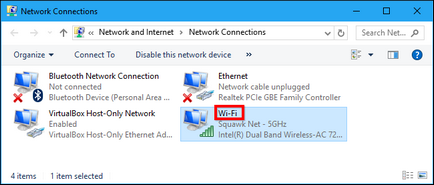
Második lépés: az asztali parancsikonok
Most, hogy tudod, hogy a kapcsolat nevét a létrehozni kívánt parancsikonokat az asztalon. Kattintson a jobb gombbal a Windows asztalra, és válassza az Új> Shortcut.
Másolja be a következő sort a típusa a helyét az objektum is:
netsh interface set interface name = "Wi-Fi" admin = kikapcsolt
Cserélje Wi-Fi a csapat nevét a Wi-FI kapcsolat.
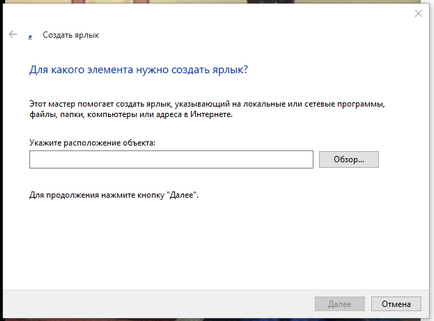
Kattintson a Tovább gombra. Például, nevezze meg a helyi Wi-Fi kikapcsolása.
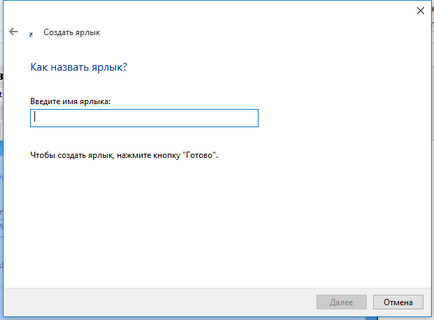
Most hozzon létre egy parancsikont Wi-Fi bekapcsolása. Jobb klikk az asztalon, és válassza az Új> Shortcut.
Másolja be az alábbi parancsot a helyének megadása a tárgy is. helyett a Wi-Fi neve a Wi-FI kapcsolat.
netsh interface set interface name = "Wi-Fi" admin = engedélyezve
Például, nevezze meg a helyi Wi-Fi bekapcsolása. Kattintson a Befejezés gombra.
Harmadik lépés: Állítsa parancsikonokat rendszergazdaként futtatja asztali
Ahhoz, hogy a netsh parancsot csak rendszergazdai jogokkal, hogy ezeket a változásokat az operációs rendszer a rendszer. Meg kell állítani a adatcímkék Futtatás rendszergazdaként.
Ehhez kattintson a jobb gombbal az egyik helyi, és válassza ki a Tulajdonságok menüpontot.
Kattintson a Speciális gombra a Parancsikon fülre. kapcsolja be a Futtatás rendszergazdaként parancsot. majd az OK gombra kétszer.
Ismételjük meg ezt az eljárást a második címkét.
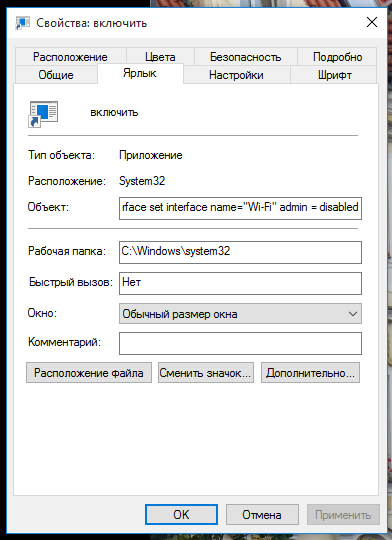

Negyedik lépés (opcionális): hozzárendelése hivatkozások
Ha szükséges, a billentyűkombinációk lehet rendelni parancsok végrehajtására. Kattintson a jobb gombbal az egyik parancsikont, majd kattintson a Tulajdonságok parancsra.
A Parancsikon fülön kattintson a Helyi mezőben nyomja meg a vagy gombot, hogy melyik kombinációt kíván hozzárendelni a rövidítést. Kattintson az OK gombra.
Például, ha azt szeretnénk rendelni a Ctrl + Alt + F1, kattintson a parancsikon mező. majd nyomja meg a Ctrl + Alt + F1.
Ismételjük meg ezt az eljárást a második címkét. Például, ha lesz egy Ctrl + Alt + F1, hogy kapcsolja ki a Wi-Fi-vel, és a Ctrl + Alt + F2, hogy kapcsolja be a Wi-Fi-vel.
Kérjük, vegye figyelembe, hogy ezek a hivatkozások csak akkor működik, ha az alkalmazás hivatkozások vannak tárolva az asztalon vagy a Start menüben. Ha őket minden más mappa, akkor a gyorsbillentyűk nem fog működni.
Másolás és beillesztés parancsikonokat a mappa jelenik meg. Ezek jelennek meg a Start menüben, ahol rájuk kattint, billentyűzet is működik. Akkor távolítsa el őket az asztalról, ha akarod.
Hogyan kell használni hivatkozások
Most lehet engedélyezni vagy letiltani a Wi-Fi vagy duplán kattintva a program ikonjára az asztalon, vagy megnyomja a billentyűkombinációt.
A kényelem ennek a módszernek, hogy minden alkalommal, amikor megjelenik egy pop-up ablak User Account Control indításakor egy parancsikont, amely megkérdezi, hogy szeretné elvégezni a műveletet. Egyszerűen csak kattints Igen, és a változtatások életbe léptetéséhez. Természetesen vannak olyan módon, hogy végre parancsokat rendszergazdaként kérés nélkül, de lehet, hogy egy biztonsági kérdés, hogy nem ajánlott használni ezt a lehetőséget ..
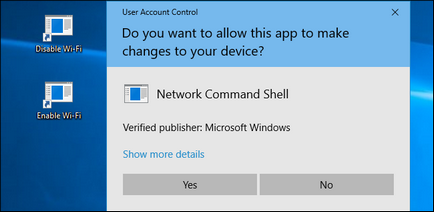
Más módon, hogy gyorsan kapcsolja ki a Wi-Fi
Vannak más módon gyorsan engedélyezze vagy tiltsa le a Wi-Fi-vel. A Windows 10, akkor Repülőgép üzemmód. amely kikapcsolja a Wi-Fi, Bluetooth, valamint bármely más vezeték nélküli vevők.
Azt is nyissa meg a Beállítások> Hálózat és internet> Repülőgép módban, ahol talál egy kapcsolót gyors be- vagy kikapcsolásához Wi-Fi.
De látod, néhány gombnyomással a billentyűzeten - a gyorsabb és kényelmesebb módja, mint ezek bármelyike. De tudni róluk nem fáj.
Hagyjon megjegyzést: